不久前,Pwn20wnd 发布了 unc0ver 5.0.0 的下载,支持 iOS 11.0-iOS 13.5 系统的设备越狱(iOS 12.3-12.3.2、12.4.2-12.4.5 除外)。现在大家可以使用爱思助手一键安装该越狱工具进行越狱(点此查看越狱教程)。
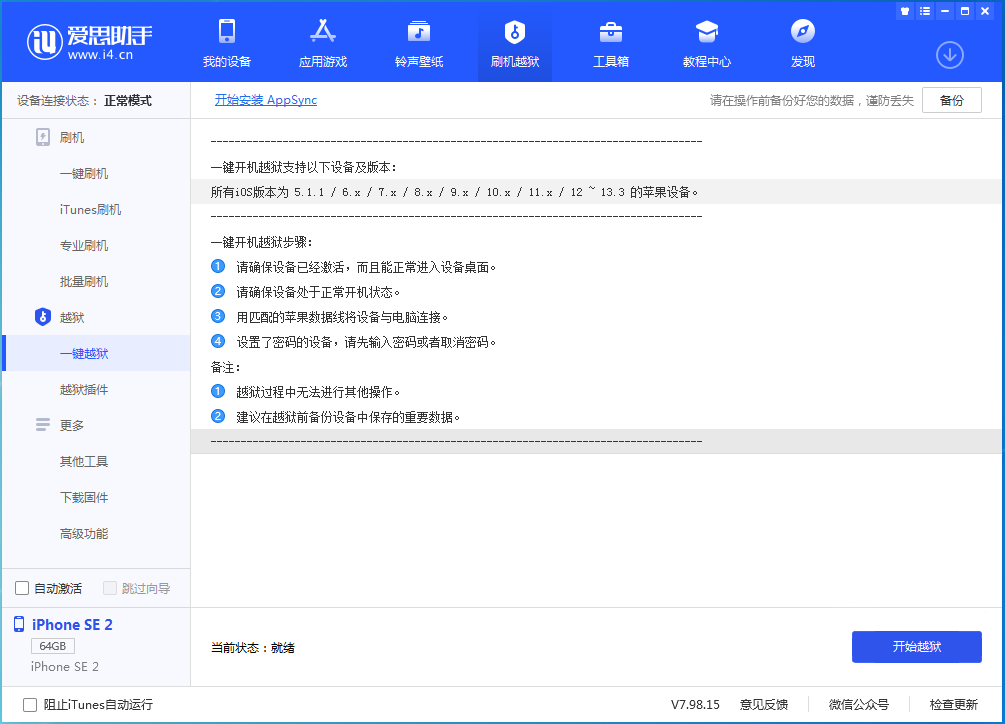
目前有不少小伙伴已经通过爱思成功越狱了,但由于越狱本身存在一些不确定和不稳定的情况,也有用户在越狱过程中遇到了问题,其中一个就是 unc0ver 安装失败的问题。
根据爱思官方微博热心粉丝 @风雨中等待着 的反馈,在出现安装 unc0ver 失败的问题后,可以尝试通过以下方式解决:
检查是否有开启“卸载未使用的 App”:
这是 iOS 系统中优化储存空的一个小功能,当开启该功能之后,会自动卸载未使用的 App,但保留所有文稿和数据。若 App Store 仍然提供该 App,重新安装可还原您的应用数据。
但改功能可能会影响到本次越狱,导致 unc0ver 安装失败的问题,建议将其关闭。
打开 iPhone “设置”-“iTunes Store 与 App Store”,找到“卸载未使用的 App”功能进行关闭即可。
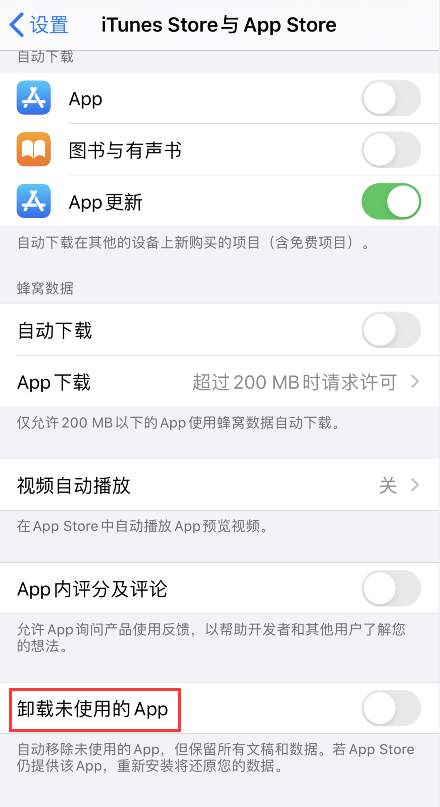
将已经被卸载的应用删除或重装回来:
如果您的 iOS 设备中已经有被卸载的应用(显示云下载图标),您可以点击应用图标将其安装回来。
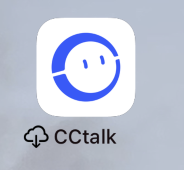
如果您不再使用该应用,请前往 iPhone “设置”-“通用”-“iPhone 储存空间”中找到对应的应用进行删除。需要注意的是,当您点击“删除 App”之后,应用数据都将会被删除,请考虑好再进行操作。
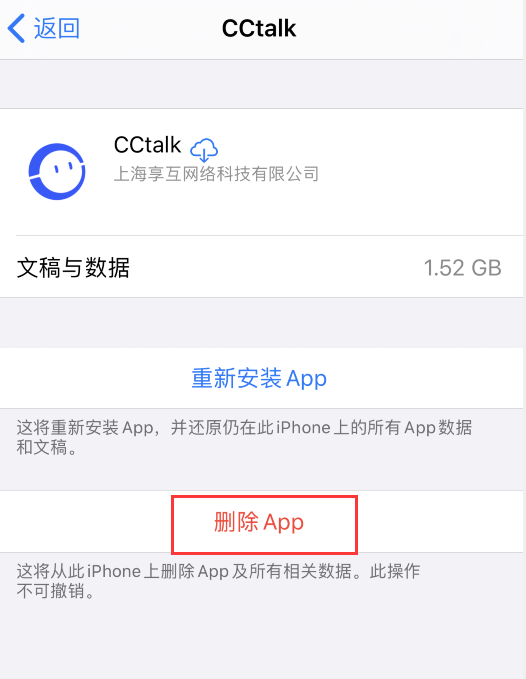
当您安装或卸载所有的云图标应用后,就可以尝试使用爱思助手一键越狱重新越狱了。
不过 unc0ver 安装失败的问题可能有多种原因导致,目前无法去确定所有的原因。如果您此前有安装过unc0ver,也可以尝试完全删除后再重新使用爱思越狱。